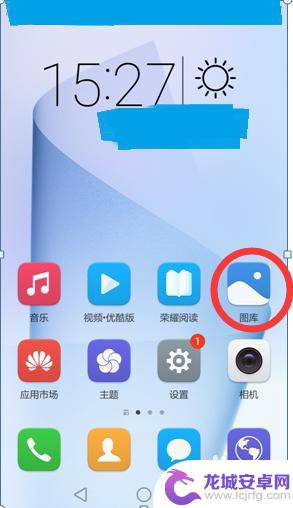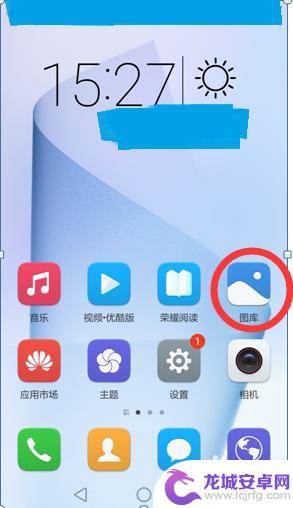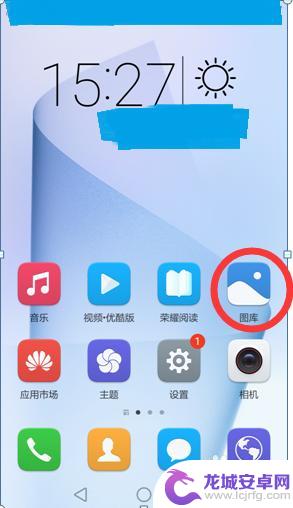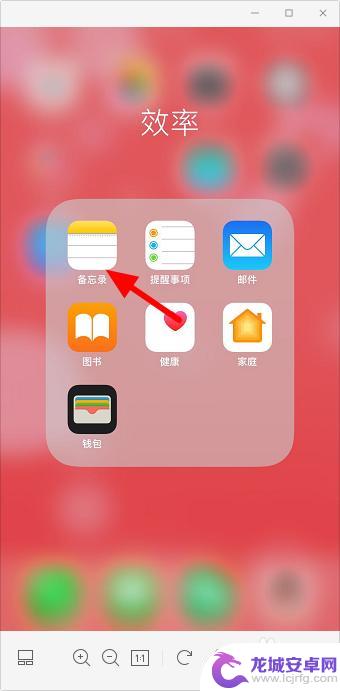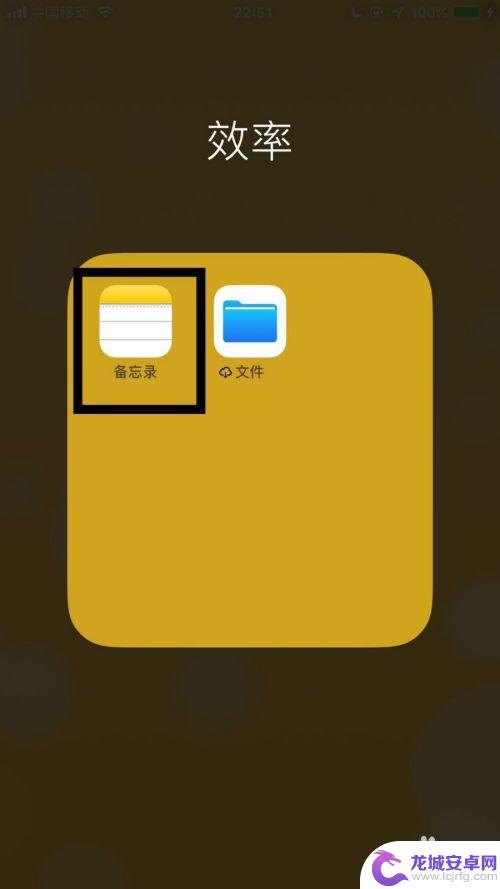苹果手机怎么把jpg转换成pdf格式 苹果怎么将图片转为PDF文件
苹果手机已成为人们生活中不可或缺的伙伴,为我们提供了诸多便利和乐趣,而在日常使用中我们常常会遇到将图片转换为PDF文件的需求。不管是为了方便存储、共享,还是为了更好地保留图片的质量和格式,将图片转为PDF格式是一种常见的操作。苹果手机如何将JPG格式的图片转换成PDF呢?接下来我们将一起探讨这个问题,帮助你简单、快捷地完成这一转换过程。
苹果怎么将图片转为PDF文件
方法如下:
1.点击新建
进入手机备忘录,点击右下角新建备忘录。
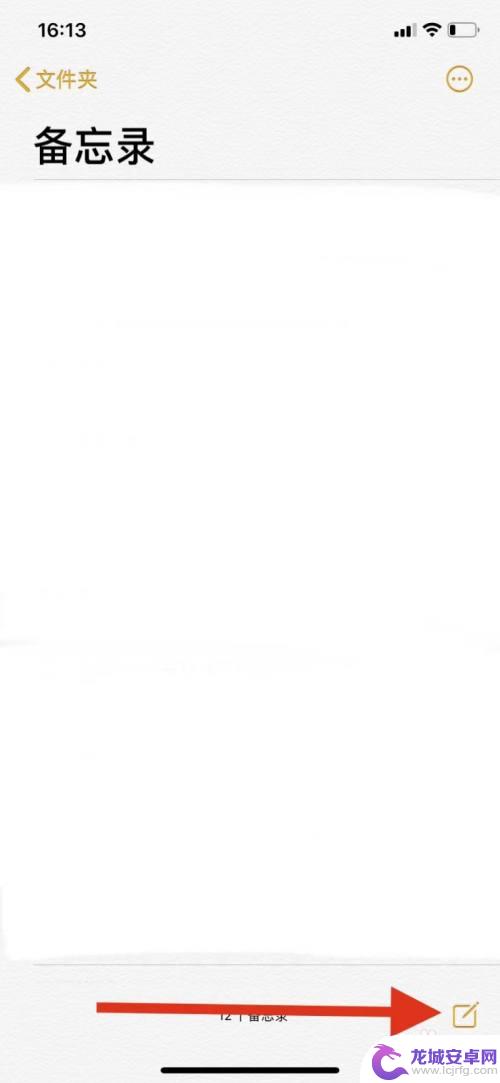
2.点击相机
进入备忘录后,点击下方相机图标。
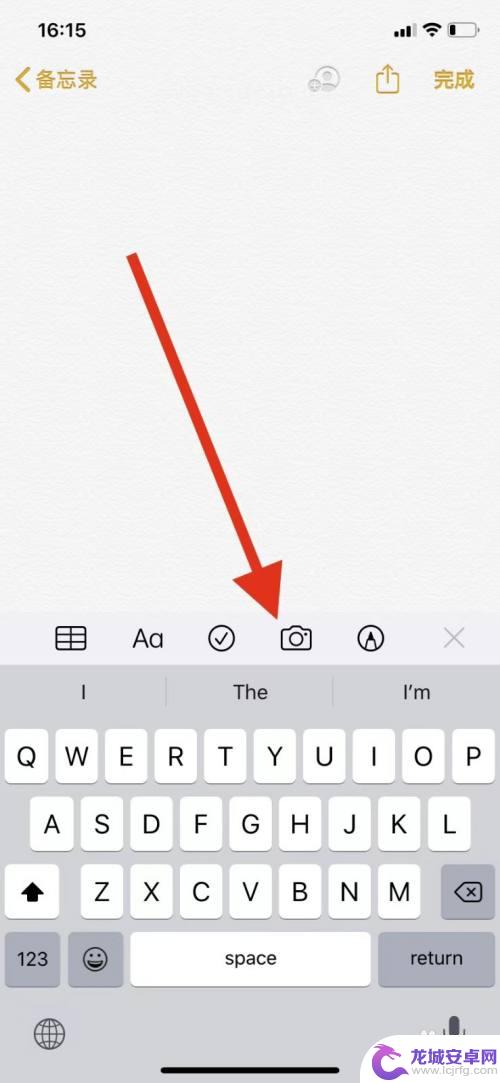
3.点击扫描文稿
在弹出的选项中,点击选择扫描文稿。
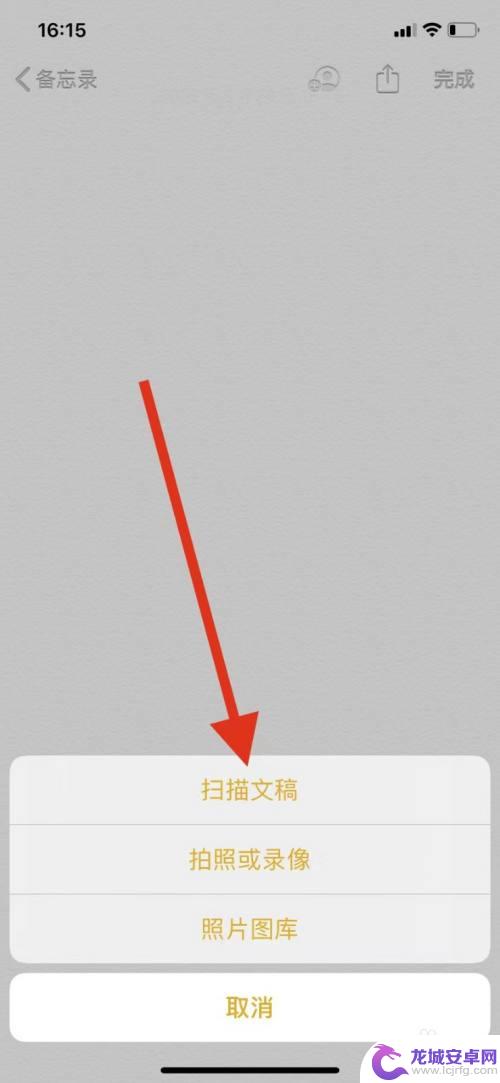
4.点击继续扫描
上传图片或拍一张图片,调整框选位置后。点击继续扫描,即可将图片生成文稿。
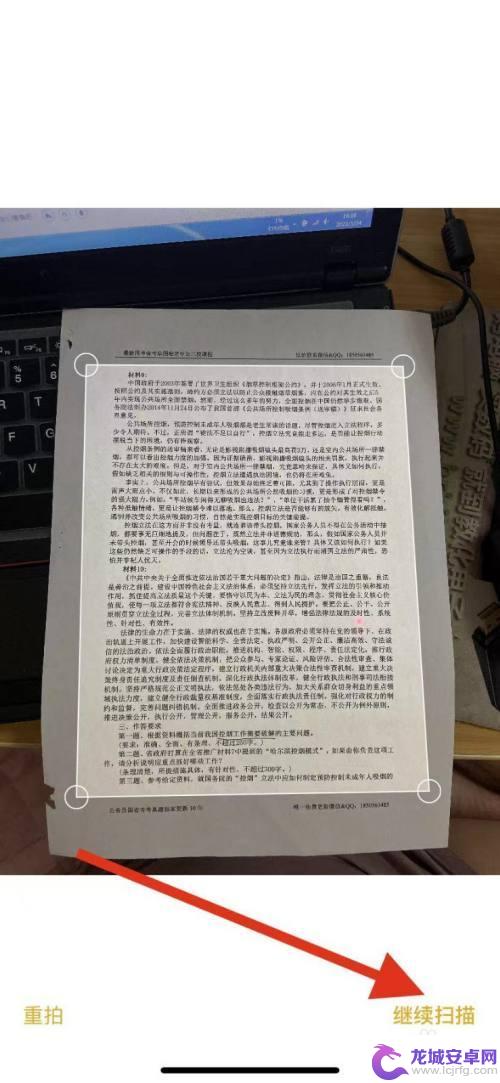
5.点击存储
扫描完成后,点击右下角存储。
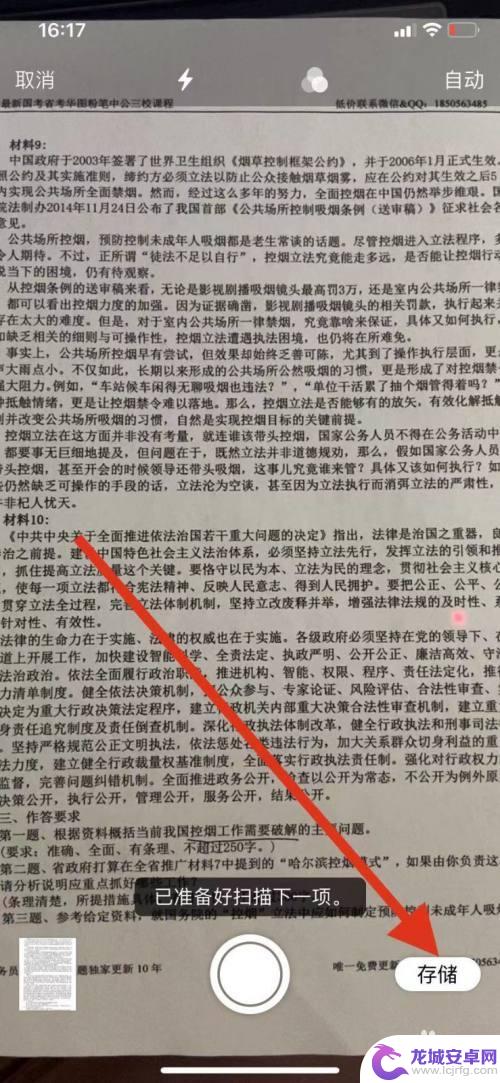
6.生成PDF
此时图片已经转成扫描文稿为PDF格式,可以点击右上角分享,发送给其他人。
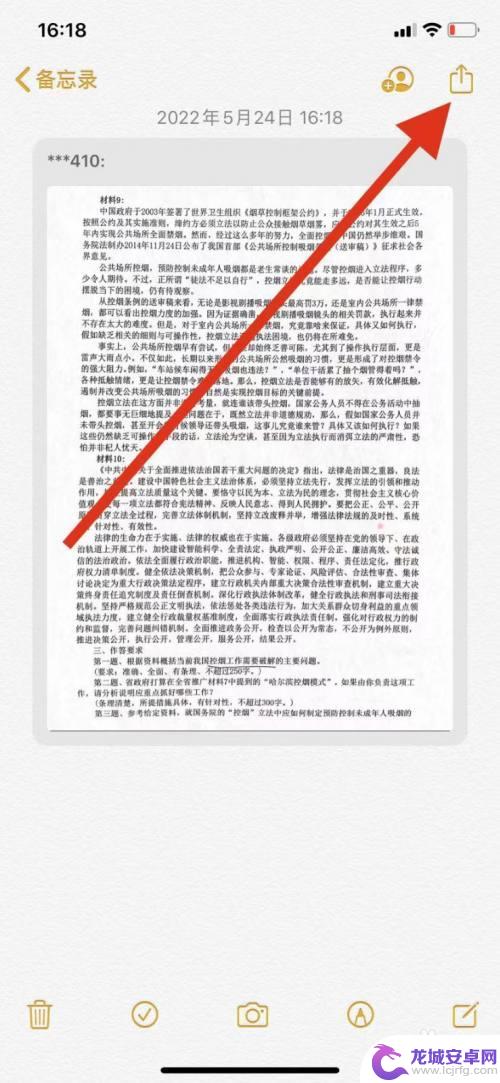
以上是关于如何将jpg转换为pdf格式的全部内容,如果您遇到相同的情况,可以按照这个方法来解决。
相关教程
-
手机怎么把图片转成pdf格式的文件 手机图片转pdf软件
在日常生活中,我们经常会遇到需要将手机中的图片转换为PDF格式的文件的情况,这时候一款好用的手机图片转PDF软件就尤为重要。通过这样的软件,我们可以很方便地将手机中的照片、截图...
-
手机扫描怎么转换成pdf 怎样用电脑将扫描的图片转换成PDF格式
随着科技的发展和智能手机的普及,手机扫描功能成为我们日常生活中越来越常用的工具,当我们需要将手机扫描的图片转换成PDF格式时,该如何操作呢?幸运的是,...
-
手机上怎么把照片转换成pdf 手机图片转pdf软件
在现代社会中,手机已经成为人们生活中不可或缺的工具之一,除了日常通讯和娱乐功能外,手机还可以帮助我们完成许多实用的操作,如将照片转换成PDF文件。...
-
手机照片怎么变成pdf格式 手机拍摄的图片如何转换成PDF文档
在现代社会,手机已经成为我们生活中不可或缺的一部分,我们经常使用手机拍摄照片来记录生活中的精彩瞬间或者重要文件。有时候我们希望将这些手机照片转换成P...
-
苹果手机可以把图片转成pdf格式 苹果手机照片转PDF教程
苹果手机作为一款功能强大的智能手机,不仅可以拍摄高清照片,还能将这些照片快速转换成PDF格式,苹果手机照片转PDF教程简单易懂,只需几个简单的步骤即可完成转换,让您方便地保存和...
-
苹果手机图片转换成pdf格式 苹果手机照片转PDF教程
在日常生活中,我们经常会遇到需要将苹果手机中的照片转换成PDF格式的情况,无论是为了保存重要的文件,还是为了方便分享给他人,而今天我们就来介绍如何利用苹果手机轻松地将照片转换成...
-
手机智能助手怎么开机 VIVO手机语音助手快捷唤醒方法
随着智能手机的普及,手机智能助手已经成为我们生活中不可或缺的一部分,VIVO手机语音助手作为一款功能强大的智能助手,为用户提供了便捷的操作体验。如何开启VIVO手机语音助手呢?...
-
lg手机如何刷xp 安卓手机安装Windows XP系统步骤
随着科技的不断发展,人们对手机功能的要求也越来越高,有些用户可能想在自己的安卓手机上安装Windows XP系统,以获得更多的功能和体验。虽然这并不是一件容易的事情,但通过一些...
-
声卡与手机连接教程 v8声卡手机连接方法
声卡与手机连接是一种常见的音频设备连接方式,通过这种连接方式,用户可以在手机上录制或播放高质量的音频,在v8声卡手机连接方法中,通常需要使用一根连接线将声卡与手机相连,然后通过...
-
红米手机mde6s如何设置深色模式? 红米手机夜间模式怎么开启
红米手机mde6s支持深色模式设置,用户可以在设置中找到这个选项并进行开启,深色模式可以有效减少屏幕亮度,保护用户的眼睛,尤其在夜间使用手机时更加舒适。同时红米手机还提供了夜间...